Windows10のフォトで作った動画がエクスポートできない解決方法ご紹介
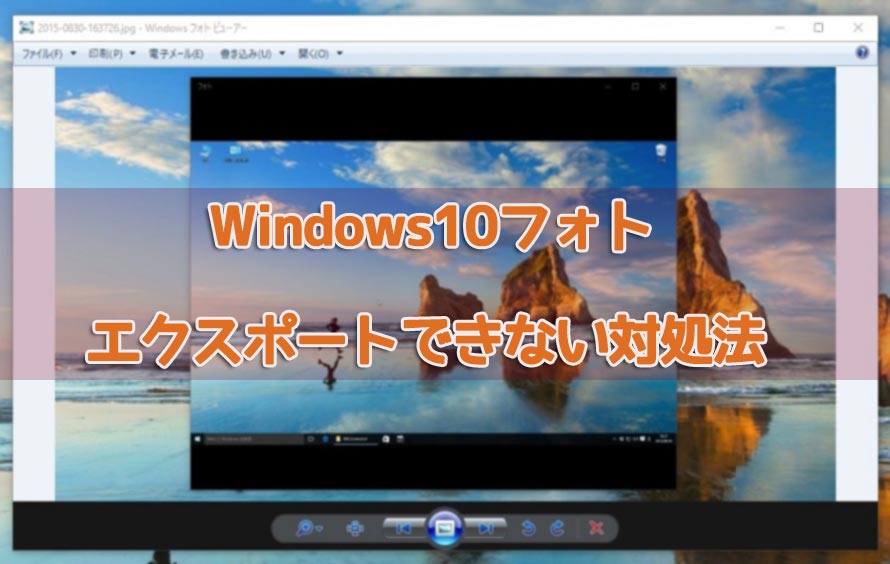
「フォト」は、無料で使えるWindows 10のデフォルトアプリケーションながら、高度な検索や凝ったムービー編集にまで使えます。思った以上に実務の場面で利用シーンが想定できるツールといえます。シンプルで、操作簡単で動画編集の初心者に最適なツールです。
しかし、Win10のフォトで作った動画がエクスポートできない問題がよく発生します。せっかく作った動画が最後の一歩で失敗するのは絶望するでしょう。それで、今回はWindows10フォトでエクスポートできない問題を解決できる方法をご紹介します。
Windows10「フォト」とは
「フォト」は、Windows10に標準搭載されているマイクロソフト社のソフトです。以前は「Windowsフォトギャラリー」「Windowsムービーメーカー」というソフトがマイクロソフトによって提供されていましたが、2017年1月にダウンロード&サポートが終了しています。またWindows7/8.1で提供されていた写真閲覧ソフト「Windowsフォトビューア―」もWindows10には入っておらず、現在はこの「フォト」に一本化されています。
それで、Windows10「フォト」には、写真管理や動画編集などの機能がついています。撮った写真を補正したり、フィルターをかけたり、縦横比を変更したりすることができます。または写真や動画ファイルを複数選ぶだけで、BGM付のスタイリッシュなムービーが簡単に作ることもできます。
- Windows 10の「フォト」は、主に以下の機能があります。
- ✔PC内の各所に散らばる写真をまとめて管理/閲覧する
- ✔写真を日時/場所/キーワードで検索できる
- ✔写真を集めてアルバムにする、ムービーにする
- ✔写真の編集/補正をする
Windows10フォトでエクスポートできない時の対処法
Windows10フォトで写真や動画を編集しましたが、エクスポートができないことはよく発生します。一般的に、以下のような状況があります。
-

Win10のフォトでムービーを作ったのですが、エクスポートできません。サイズをS、M、Lと選んで作成を開始するのですが、100%になると「問題が発生しました。保存できません。」となります。
-

フォトで動画を作成したのですが、サイズLでエクスポートをしているのですが98%から数時間動きません。動画は8分のものですがどれほど時間がかかるのでしょうか。この状況を解消する方法があれば知りたいです。
-

Windows10フォトアプリで動画編集をしましたがエクスポートできません。20分くらいの動画です。中のサイズでエクスポートしようとしています。毎回途中で止まってしまうか、強制終了してしまいます。
そのようなWindows10フォトのエクスポートが進まないとか、Win10のフォトで作った動画がエクスポートできない状況が発生したら、どうするのかと知りたい人は多いでしょう。
もちろん対処方法があります。Windows10フォトでエクスポートできない問題はソフト自体のエラーです。それを解決する方法はフォトの更新(あるいは Windows コンポーネントの更新)を待つしかないです。
フォトの更新はいつになるのか、分からないです。もし、待つことをしたくないなら、もう一つの解決方法があります。それは、フォトのような別の動画編集ソフトを使うことです。これは一番いいの近道です。
Windows10フォトの代わりになる動画編集ソフトおすすめ
実は、Windows10フォトの写真や動画の編集機能はとてもシンプルで、たくさんの人にとっては足りないかもしれません。それで、ここではWindows10フォトの代わりになる本格の動画編集ソフトを紹介します。複雑な設定なし、使いやすく、安全で、特に初心者におススメです。
1.VideoProc
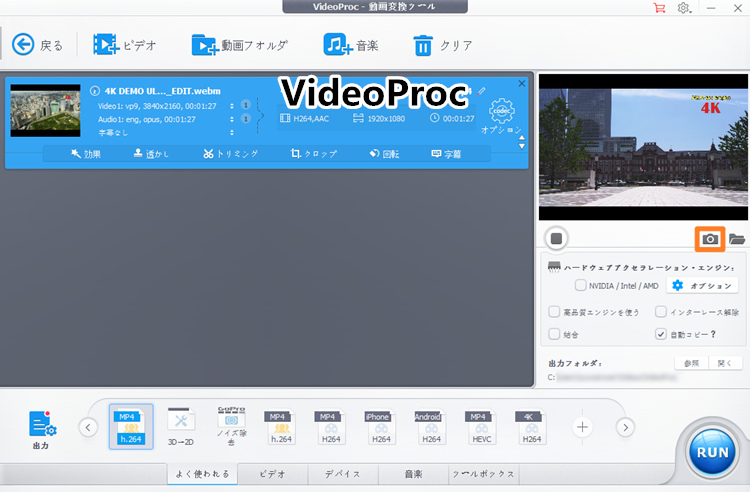
- 対応OS:Windows、Mac
- 日本語対応:◎
- サイズ:46.6MB
VideoProcは誰でも簡単にプロ級動画が作れる多機能ビデオ処理ソフトとしてプロモートされている動画編集を主とした総合動画ソフトです。動画の編集はもちろんのこと、動画形式変換や録画や動画ダウンロードなどもできます。動画処理ソフトとしての完成度が高く、この分野では非常に評判の良いソフトです。
多機能でありながら『シンプル』『わかりやすい』『リーズナブル』の初心者にピッタリな3ポイントを押さえているのも嬉しいですね。
- 主な編集機能:
- ✔複数の動画を一つのファイルに結合
- ✔動画形式をMP4/MOV/FLVなどの通常動画形式に変換
- ✔再生スピードコントロール、音声遅延修正
- ✔ビデオ回転・反転
- ✔エフェクト効果
- ✔字幕追加
- ✔トリミング
- ✔クロップ
- ✔動画に透かしを追加
2.PowerDirector
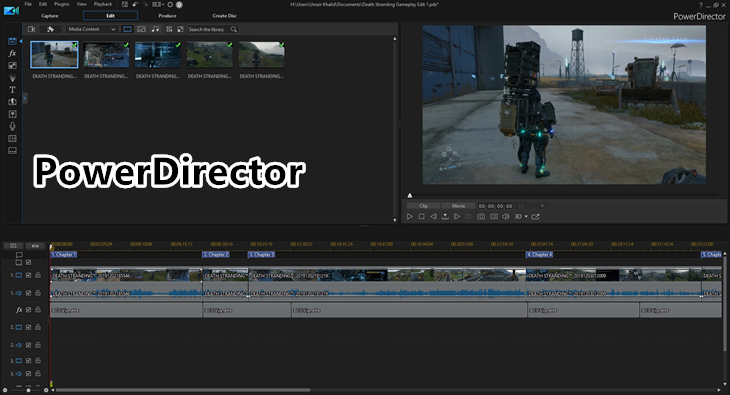
- 対応OS:Windows10/8/7
- 日本語対応:◎
- サイズ:1.12MB
「PowerDirector」は、軽快な動作と 高速動画処理が人気の動画編集ソフトです。直感的なインターフェースによる編集作業、様々な機器・フォーマットに対応したエンコード出力、DVDやブルーレイディスクへの書き出しといった動画編集に関わる一連の作業をオールインワンで行うことが可能です。
運動会のイベントや結婚式の動画など幅広く作ることができます。初心者から中級者まで手軽に使えます。
- 主な編集機能:
- ✔カット
- ✔トランジション(エフェクト)
- ✔テロップ
- ✔BGM・効果音
- ✔早送り・スロー
- ✔一時停止
- ✔モザイク
3.VideoPad
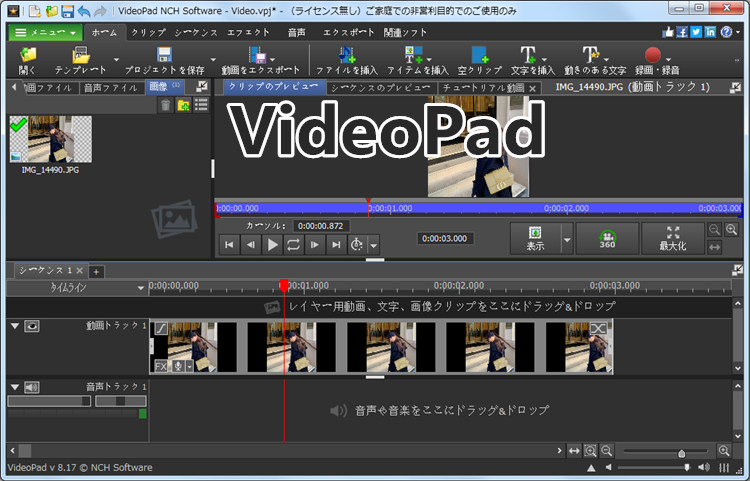
- 対応OS:Windows 10/XP/Vista/7/8/8.1,Mac OS X 10.5以降
- 日本語対応:◎
- サイズ:2.9MB
VideoPad動画編集ソフトは誰でも簡単に本格的なビデオ編集ができるシンプル設計かつ高性能な動画編集ソフトです。無料と使いやすさで評判になり、初心者でも問題なく利用できると言われていますが、操作の自由度とエフェクトなど機能のバリエーションが少々不足で、気になります。
切り取りや結合などの編集ツールのほか、様々なエフェクトや切り替え効果を搭載し、より簡単に楽しくストレスフリーな映像編集ができます。完成した動画作品はそのままSNSにアップしたり、DVDやブルーレイに焼いたり、動画ファイルとして保存したり、自由に選ぶことができます。
- 主な編集機能:
- ✔切替え時間を自由に設定できる多彩な切替効果を搭載
- ✔スロー再生や高速再生、逆再生の設定
- ✔画像ファイルや文字、レイヤー動画を挿入
- ✔3D動画編集や2Dから3Dへの変換
- ✔クロマキーを使った特撮動画の作成
まとめ
Win10のフォトで作った動画がエクスポートできない時は上記紹介されたソフトをお試してください。どちらでも使いやすく、機能豊富で、Windows10フォトより優れるものです。

シンプルな動画編集ソフト~VideoProc
VideoProcは、初心者向け開発されたものです。ビデオ回転・反転、エフェクト、字幕追加、トリミング、クロップなどの基本編集機能を搭載されています。シンプルで、操作しやすく、特に初心者におすすめです。


